I huvudsak konvertera platt bilder till STL är inte knepigt, och du kan göra konverteringen utan att ladda ner programvara. Eftersom detta ämne är den vanligaste frågan på webben eftersom det kan innehålla prototyper för stereolitografi, allmänt känd som processen för 3D-utskrift. Om du är redo och har tid över att lära dig hur du konverterar 2D-bilder som JPEG och PNG till 3D-format som STL, läs den här artikeln på mindre än 5 minuter.
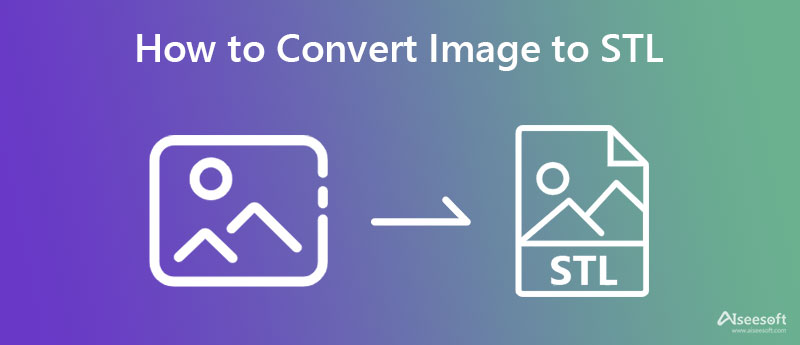
STL är det mest populära formatet för att innehålla data för 3D-utskrift och CAD. Sedan lanseringen har det inte gjorts många förändringar av 3D-formatet förutom att bli ett standardformat för de flesta 3D-skrivare. Den använder tesseller eller länkade trianglar som översätts till ett geometriskt mönster för ett objekt. I varje triangel finns det hörnkoordinater, och om ett 3D-objekt är komplicerat kommer det att visa sig att det blir fler trianglar.
Enkelt uttryckt, ju fler trianglar det finns, desto mer komplext och detaljerat är objektet. Även om formatet blev en standard, saknas det fortfarande delar eftersom färg och textur saknas, vilket indikerar att det bara passar för prototyper och inte för den färdiga produkten.
Namnet antyder allt, och det är en bild-till-STL-konverterare som du enkelt kan komma åt på olika webbläsare utan att ladda ner startprogrammet. ImagetoSTL blev en populär app för att konvertera PNG eller JPEG till ett STL-format. Förutom att exportera den som STL kan du också använda detta för att konvertera bilden till SVG. Så om du har tänkt på att använda den här appen för att konvertera kan du följa stegen nedan så att du kan använda den.
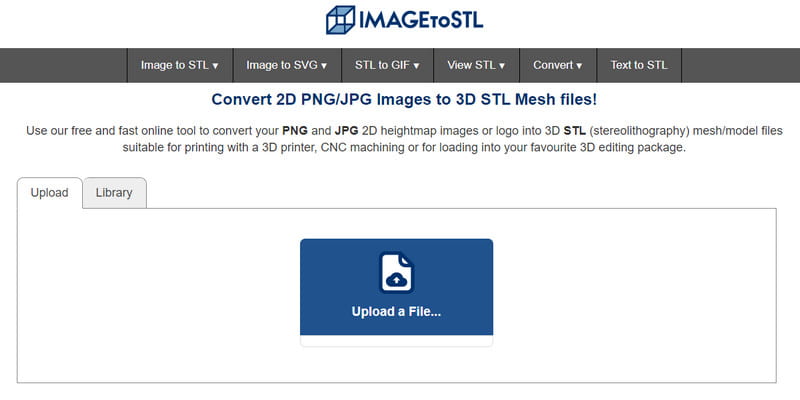
Steg för hur du använder ImagetoSTL:
Fabconvert är en enkel, byggd för att konvertera bild till STL online gratis. Den har ett kompakt användargränssnitt som indikerar att den här appen är lätt att använda och att du inte skulle behöva expertis för att använda den. Trots de fördelar du kan få kan du bara importera JPEG-bilder här, så om din bild inte är i formatet JPEG kan du behöva konvertera bilden till JPEG först. När du har JPEG, måste du följa stegen nedan för att ha nästa STL.
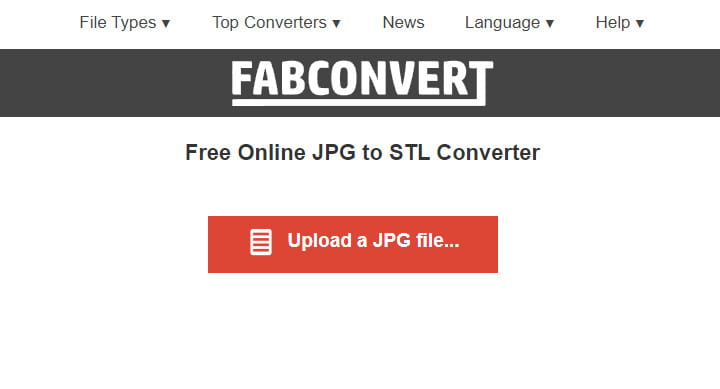
Steg för hur du använder Fabconvert:
Aconvert har en komplett uppsättning konverterare som du kan använda, från bilder, videor, ljud, e-bok, arkiv och mer. Den här appen läggs till i listan på grund av konverteringen den erbjuder som du vanligtvis inte kan se på andra omvandlare, särskilt STL-omvandlare. Även om programvaran har en enkel konstruktion som de andra verktygen här och på marknaden, finns det många annonser på webbplatsen när du besöker den. Dess webbplats är full av irriterande annonser som kan göra din konverteringsprocess lite mindre besvärlig. Ändå, genom att följa de angivna stegen, kan du använda detta för att konvertera bilden till 3D STL.
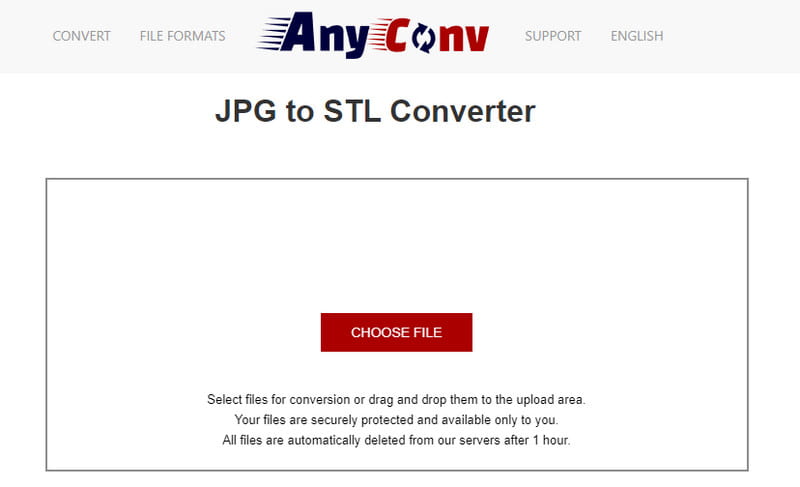
Steg för hur du använder Aconvert:
Aiseesoft bildspelsskapare är den mest kraftfulla bildspelsskaparen du kan använda för att producera en utdata av professionell kvalitet med lite justeringar. Även om du måste köpa appen för att använda, anses den fortfarande vara en av de billigaste bildspelsskaparna som erbjuder professionella mallar som vanligtvis inte är tillgängliga på ett annat verktyg på marknaden. Efter att ha konverterat flera bilder till STL kan du skapa ett bildspel av det med hjälp av den här redigeraren. Vill du veta hur? Om så är fallet, följ den steg-för-steg-handledning som läggs till nedan.
Steg för hur du använder Aiseesoft Slideshow Creator:
100 % säker. Inga annonser.
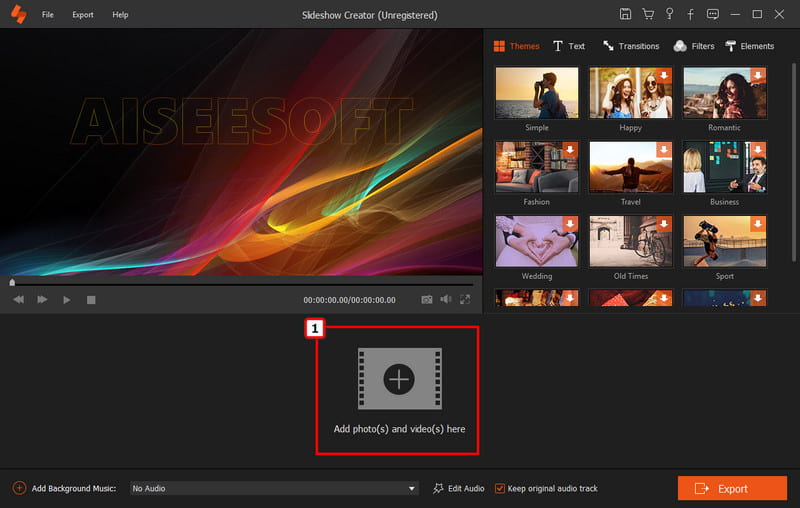
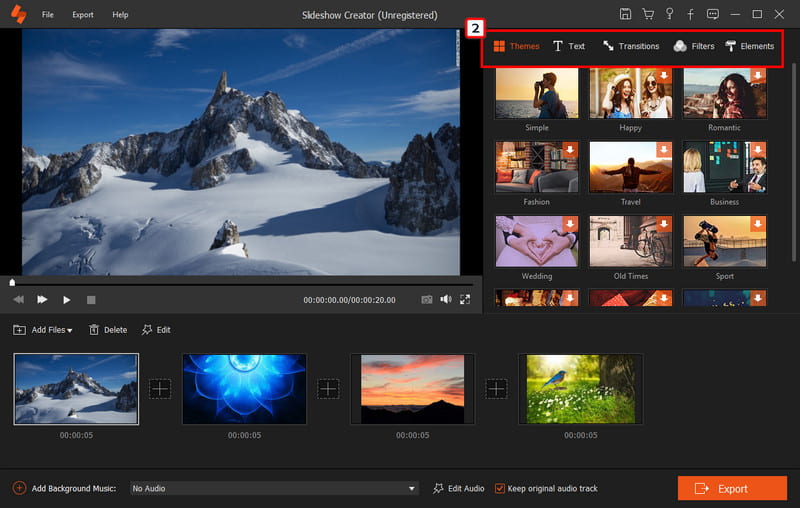
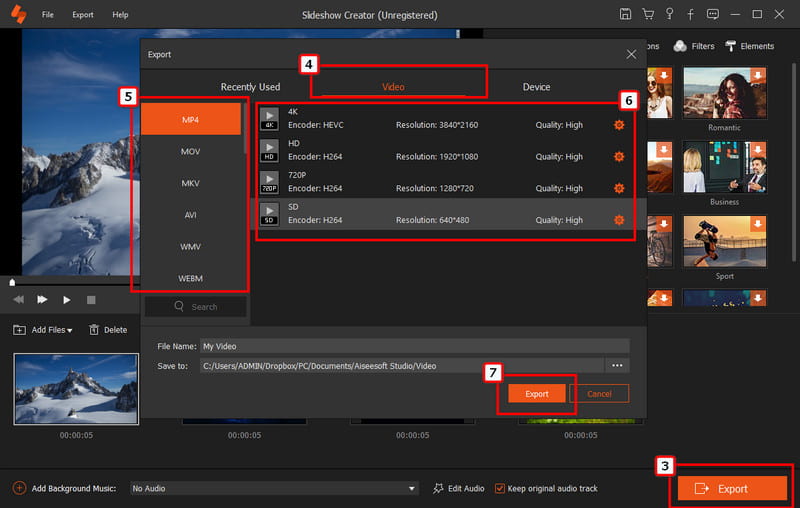
Varför kan jag inte använda STL-formatet för slutprodukten?
Eftersom STL inte lämpar sig för slutprodukten, speciellt för utskrift av 3D-objekt. Trots att det är ett standard 3D-bildformat kan du bara använda detta format för att skriva ut prototyper eftersom det inte kan 3D-skriva ut ett objekt med exakt struktur och färg, till skillnad från andra format.
Är det möjligt att ändra PNG till STL?
Men ja. Du kan använda en omvandlare till vrid PNG till STL lätt. Även om det finns flera opålitliga PNG till STL-omvandlare, så för att säkerställa säkra åtkomst till dessa verktyg måste du läsa en recension om dem.
Får STL-formatet en uppdatering?
Än så länge kommer STL-formatet aldrig att få ytterligare funktioner för att förbättra formatet. STL är på rätt plats där den ska vara som en 3D-bildbehållare som analyserar objekt med trianglar.
Slutsats
Till konvertera en bild till 3D STL, behöver du en dedikerad omvandlare som programvaran som ingår i den här artikeln. Även om det är enkelt att konvertera, är det en annan historia att lita på appen. Efter att ha noggrant undersökt alla verktyg på marknaden, producerar dessa 3 det bästa STL-formatet någonsin. Så vi kan försäkra dig om att det kommer att skapa ett högkvalitativt STL-format när du väljer ett av dessa 3. Förutom att konvertera STL kan du nu använda Aiseesoft bildspelsskapare att kompilera STL som en enda fil.
Så, vad tycker du om informationen i den här artikeln? Hjälpte det dig?
Redigera bild och GIF
iPhone spegel selfie Minska GIF-storlek GIF -resizer Ändra storlek på GIF Slingbild Fotofläckborttagare App för att återställa gamla foton Gör OOTD Gör Emoji av dig själv Ta bort Tinder-bilden Redigera skärmdump
Slideshow Creator är den bästa filmskaparen och videoredigeraren. Designad med olika video / foto / musikredigeringsfunktioner kan du enkelt justera de visuella effekterna.
100 % säker. Inga annonser.